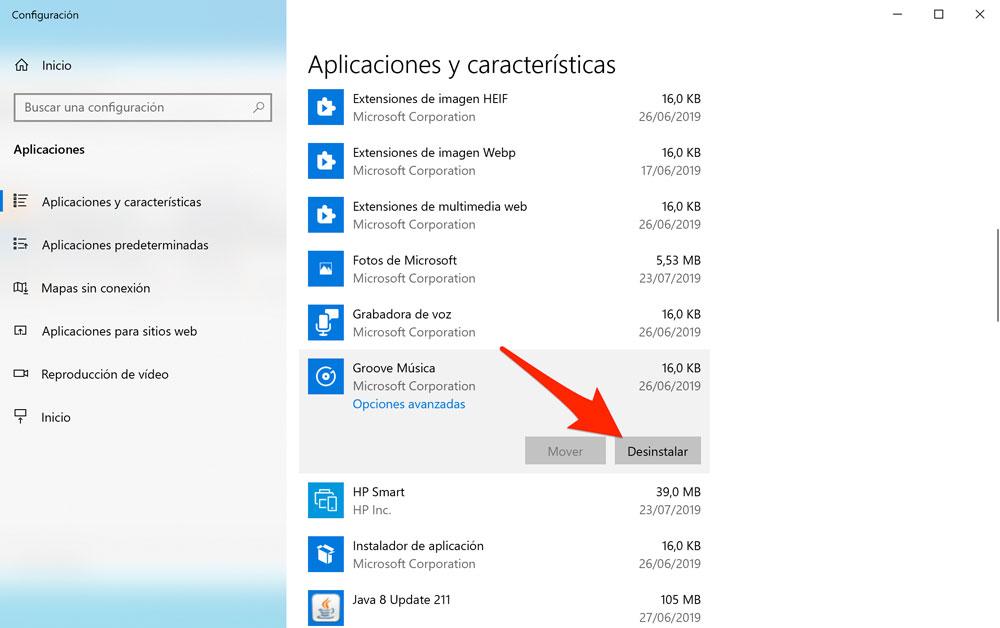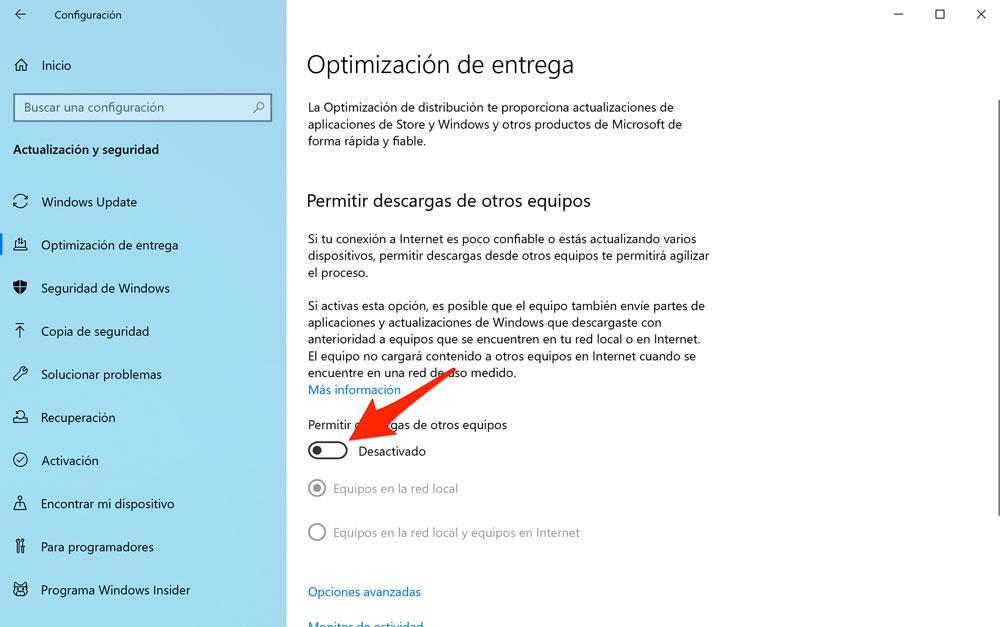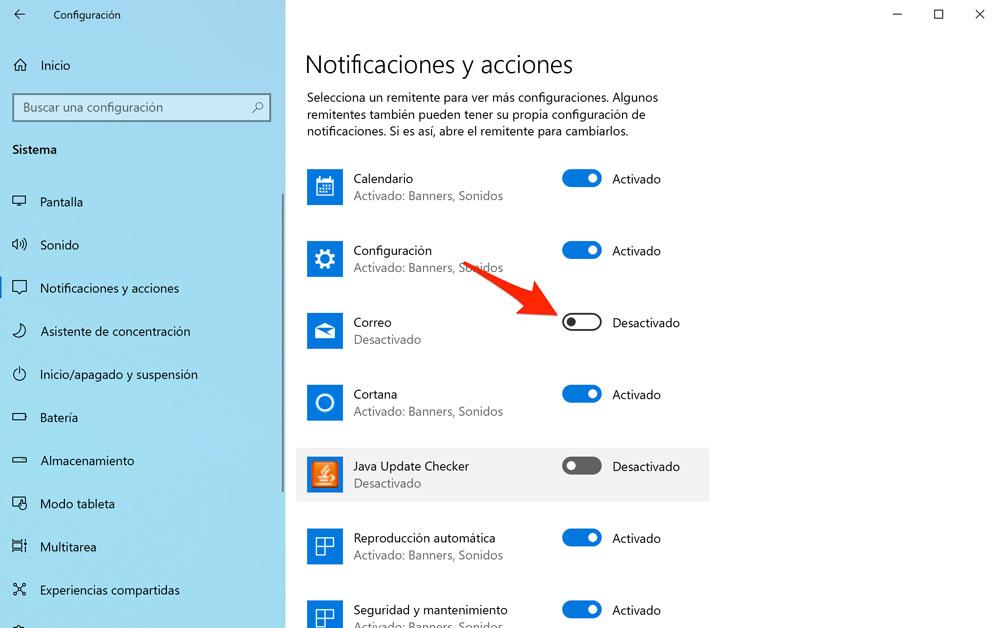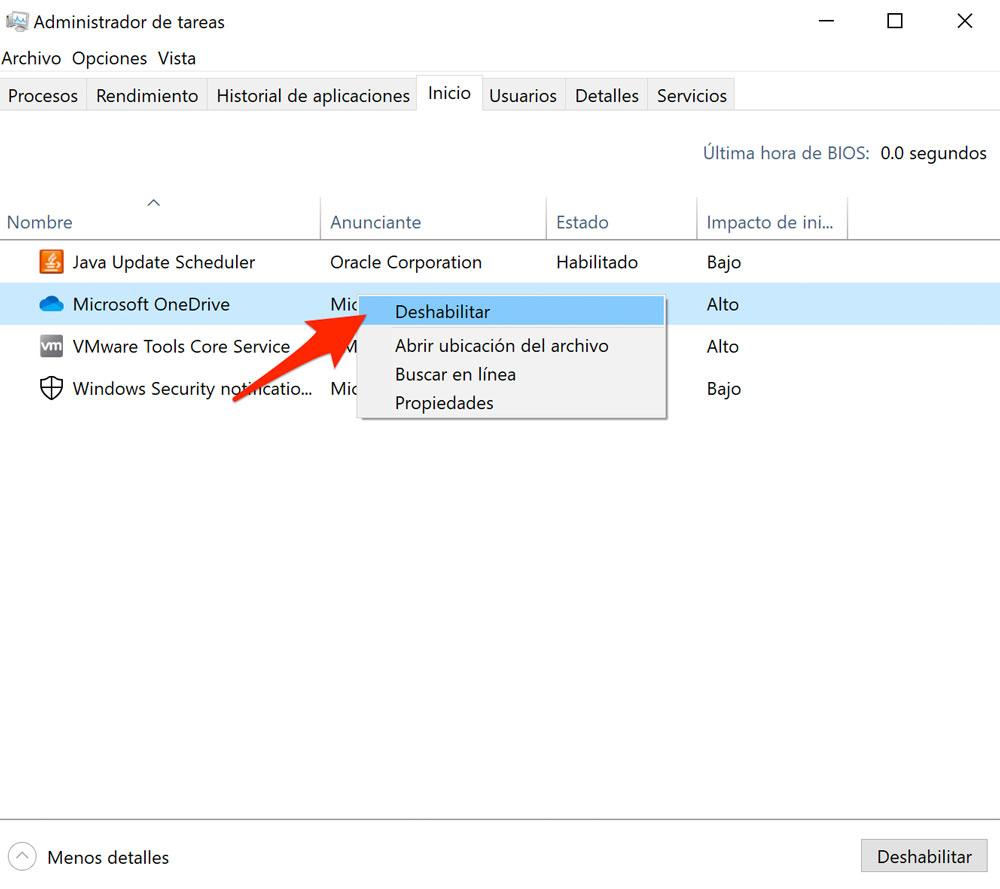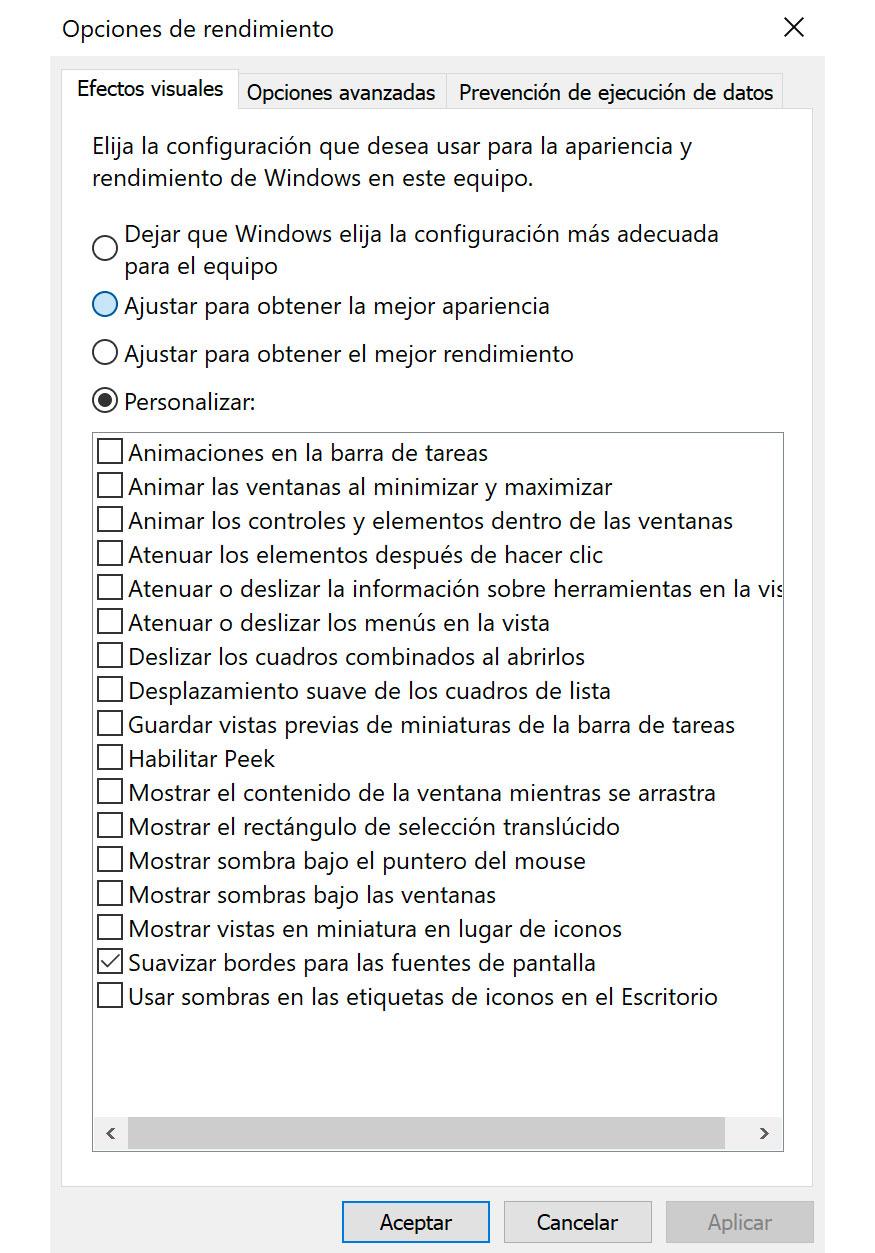Mejora El Rendimiento De CPU De Tu PC Con Windows 10 Con Estos Consejos
Windows 10 es uno de los mejores sistemas operativos que Microsoft ha lanzado al mercado hasta el día de hoy. Es muy estable y en general tiene un buen rendimiento, tanto en ordenadores nuevos como en otros un poco más antiguos. Pese a ello, hay ocasiones en las que puede ser necesario meter mano al sistema para conseguir un mejor rendimiento y conseguir sacarle más provecho a la CPU del PC.
Haciendo algunos pequeños ajustes puedes conseguir que el ordenador tenga más recursos de CPU libres para realizar las tareas que realmente te interesa y conseguir así un mejor rendimiento general del ordenador.
En las siguientes líneas te dejo con algunos tips para optimizar la CPU en ordenadores con Windows 10 que puedes aplicar desde ya mismo.
1.- Desinstala las aplicaciones que no utilices
Aunque no estén en uso, muchas aplicaciones mantienen procesos en segundo plano que consumen recursos del ordenador. Aplicaciones como Dropbox, algunos gestores de contraseñas, incluso actualizadores de aplicaciones, están continuamente en ejecución y eso puede llegar a suponer una pérdida de rendimiento importante, especialmente en ordenadores antiguos.
Solucionar esto es tan sencillo como desinstalar las aplicaciones que no utilices. Además, en el caso de las que utilices y no puedas desinstalar, puedes buscar entre los ajustes si es posible desactivar los procesos que se quedan en segundo plano (por ejemplo desactivando las actualizaciones automáticas) y ejecutarlos solo de forma manual.
2.- Desactiva la conexión P2P de las actualizaciones
Windows 10 viene configurado por defecto para descargar las actualizaciones a través de P2P. Esto supone que tu equipo puede descargar las actualizaciones desde otros ordenadores que ya se han actualizado y también que puede enviar partes de esas actualizaciones a otros ordenador.
Esto, como te imaginarás, supone un consumo de recursos, por lo que desactivar esta opción puede ser muy buena idea. Para hacerlo accede al panel de Configuración desde el icono del engranaje del menú inicio y después selecciona la opción Actualización y seguridad. Una vez dentro pincha sobre Optimización de entrega y desactiva la opción Permitir descargas de otros equipos.
3.- Desactiva las notificaciones que no necesites
Otra buena idea para reducir el consumo de CPU y así mejorar el rendimiento del equipo, es desactivar las notificaciones que no necesites. Además, al hacerlo no solo obtendrás una mejora de rendimiento, sino que tendrás menos distracciones mientras estás usando el ordenador.
Para hacer esto debes acceder a Configuración – Sistema – Notificaciones y acciones. Una vez dentro puedes desactivar todas las que no te parezcan útiles: reproducción automática, correo, etc, etc…
4.- Quita programas del inicio del sistema
Este punto está relacionado con el primero de la lista. En algunos casos no es posible desinstalar aplicaciones al ser necesarias de forma puntual, pero sí puedes evitar que se ejecuten automáticamente cada vez que inicies sesión en el sistema.
Para hacer esto debes abrir el Administrador de tareas (las formas más rápidas son buscarlo en Cortana o hacer click derecho sobre la barra de menú y después seleccionar la opción Administrador de tareas). Una vez abierto pincha sobre la pestaña Inicio y verás todas las aplicaciones que Windows arranca en cada inicio de sesión. Si en la lista ves alguna que no utilices a menudo y que no necesites que esté en segundo plano continuamente, pincha con el botón derecho sobre ella y escoge la opción Deshabilitar.
A partir de ese momento tendrás que abrir la aplicación de forma manual cuando la necesites y a cambio dejará de consumir recursos del ordenador (tanto CPU como RAM) de forma permanente.
5.- Desactiva animaciones y otros elementos gráficos
Los elementos gráficos como las animaciones consumen bastante recursos del ordenador y exigen más al procesador, memoria RAM y tarjeta gráfica para que todo funciona correctamente. Windows permite desactivar algunas opciones y gracias a esto optimizar un poco más el equipo.
Para desactivar estas opciones debes pinchar con el botón derecho sobre Este Equipo y escoger la opción Propiedades y después pinchar sobre Configuración avanzada del sistema en la nueva ventana que aparecerá. En la nueva ventana toca sobre Configuración dentro del apartado Rendimiento.
Una vez dentro selecciona la casilla Ajustar para obtener el mejor rendimiento y después marca la casilla Suavizar bordes para las fuentes de pantalla, ya que esta opción te permitirá visualizar mejor todos los textos que se muestren en pantalla. Por último pincha sobre Aceptar.
Via: www.adslzone.net
 Reviewed by Anónimo
on
14:04
Rating:
Reviewed by Anónimo
on
14:04
Rating: